Sådan Tjekker du Gmail Logins Aktivitets Historik

Tjek Gmail login aktivitets historik og se hvilke e-mails du har sendt eller slettet ved at følge disse nybegyndervenlige instruktioner.
Ikke at få dine e-mails til tiden kan være ødelæggende for nogle, især hvis du jævnligt får vigtige arbejdsmails. Du skal ordne det og hurtigt. Nogle gange har problemet en nem løsning, men andre gange skal du prøve mere tidskrævende metoder.
Det er altid bedst at starte med de enkle rettelser, da der er tidspunkter, der er alt, hvad der skal til for at få tingene op at køre. For eksempel vil du blive overrasket over, hvor mange gange en simpel genstart af min Android-enhed har løst en del problemer.
Er du sikker på, at det ikke kun er et meddelelsesproblem ? Måske hvis du gik til din indbakke, ville du se alle de e-mails, du troede, du ikke fik. Sådan tjekker du, om dine Gmail-meddelelser er på din Android-enhed:
Under meddelelsessektionen skal dine meddelelser indstilles til Alle. Måske har du slået det fra, da du tog de dage fri fra arbejde og deaktiverede det og glemte at tænde det igen.
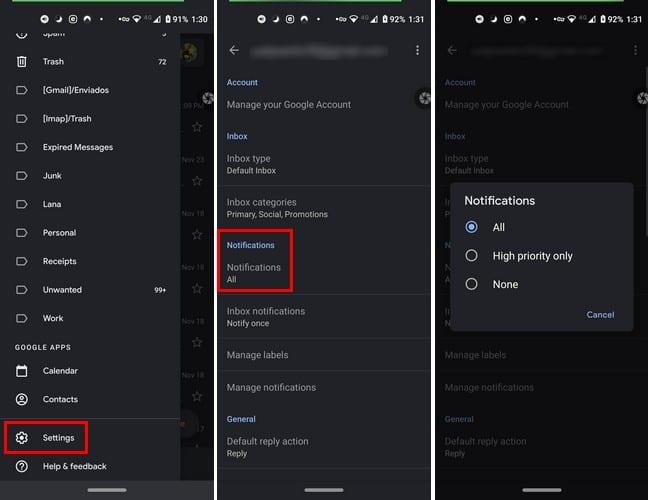
Hvis meddelelsesindstillingerne er i orden, skal du stryge noget mere ned, og under Dataforbrug skal du sørge for, at indstillingen Synkroniser Gmail er markeret . Hvis det ikke er det, skal du trykke på det, så fluebenet vises.
En anden måde at sikre dig, at du får alle Gmail-meddelelser på, er at gå til:
Gmail skal bruge din enheds lagerplads for at fungere, og når den er fuld, fungerer tingene ikke, som de skal. Der er forskellige ting, du kan gøre for at rette op på, at der ikke er nok lagerplads på Android.
Hvis du for eksempel bruger Google Foto, kan du få appen til at slette alle billeder og videoer, der allerede er sikkerhedskopieret. Du kan gøre dette ved at gå til Google Fotos, og på fanen Bibliotek skal du trykke på indstillingen Hjælpeprogrammer . Den frigjorte plads vil være et par muligheder nede.
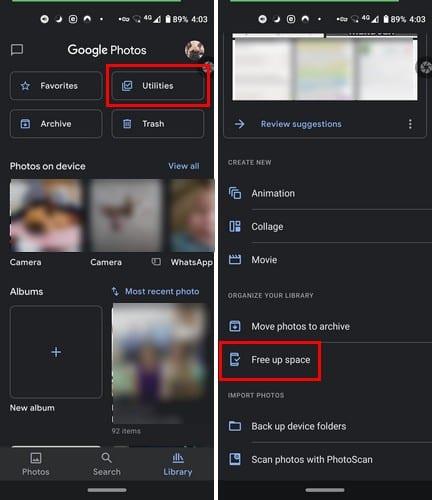
Det er ikke almindeligt, at disse data forårsager sådanne problemer, men det skader aldrig at rydde dem fra tid til anden. Du kan gøre dette ved at gå til:
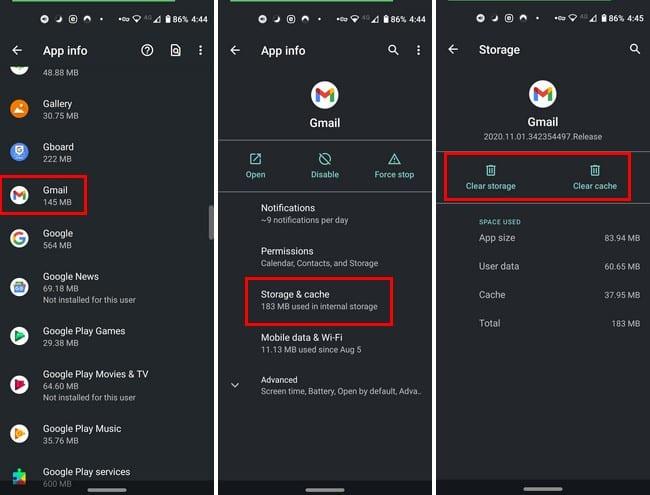
Hvis genstart af din enhed ikke virkede, har du tjekket, om du har føjet e-mail-kontoen til din enhed. Hvis e-mailen er ny, troede du måske, at du tilføjede den, men ikke gjorde det. Du kan også prøve at tjekke, om Gmail skal opdateres, ved at trykke på menufeltet og trykke på Mine apps og spil.
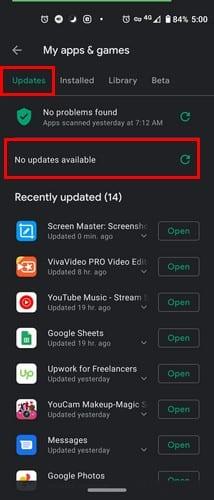
Alle tilgængelige opdateringer kan ses på fanen Opdateringer. Hvis du ikke ser nogen opdateringer, vil det ikke skade at trykke på opdateringsindstillingen. Det kan også hjælpe at fjerne og derefter tilføje kontoen igen. Hvis du af en eller anden grund skulle slå flytilstand til, skal du også sørge for, at den er slukket. Det er nemt at glemme ting, når man har travlt.
Det kan være meget frustrerende, når nogen, du bruger regelmæssigt, beslutter sig for at holde en pause. Godt nok er der forskellige rettelser, du kan prøve for at få tingene i gang igen. Hvor længe har din e-mail givet dig problemer?
Tjek Gmail login aktivitets historik og se hvilke e-mails du har sendt eller slettet ved at følge disse nybegyndervenlige instruktioner.
Du kan finde flere udvidelser til Gmail for at gøre din e-mail-håndtering mere produktiv. Her er de bedste Gmail Chrome-udvidelser.
At forsøge at opretholde flere email-indbakker kan være en udfordring, især hvis du har vigtige emails i begge. Mange står over for dette problem, hvis de har åbnet Microsoft Outlook og Gmail-konti tidligere. Med disse enkle trin vil du lære, hvordan du synkroniserer Microsoft Outlook med Gmail på PC- og Apple Mac-enheder.
Google Meet er et fremragende alternativ til andre videokonference-apps som Zoom. Det har muligvis ikke de samme funktioner, men du kan stadig bruge andre fantastiske funktioner, såsom ubegrænsede møder og en videovisning og lydforhåndsvisning. Læs videre for at finde ud af, hvordan du starter en Google Meet-session fra Gmail.
At sende filer via e-mail-vedhæftede filer er en ret almindelig ting. Uanset om det er billeder til et familiemedlem eller et vigtigt dokument på arbejdet, har vi alle sendt
Aktiver muligheden for hurtigt at fortryde en sendt besked i Gmail med denne sjældent kendte funktion.
Sådan forbinder du din Microsoft Outlook 2016 e-mail-klient til din Google Gmail-konto.
Vi tilbyder 3 måder at se desktopversionen af Gmail på din Apple iOS-enhed.
Outlook kan være vejen at gå på Android, men det er ikke altid den bedste oplevelse. Så følg venligst med, mens jeg forklarer, hvordan du kan gøre netop dette for en mere intuitiv oplevelse på Android.
Du kan aldrig være for forsigtig, når det kommer til online sikkerhed. Der er bare så mange farer derude, at det er vigtigt at tage alt det nødvendige
Ikke at få dine e-mails til tiden kan være ødelæggende for nogle, især hvis du jævnligt får vigtige arbejdsmails. Du skal ordne det og hurtigt. Sommetider
Sørg for, at e-mails er mere sikre takket være Gmails fortrolige tilstand. Sådan bruger du det og åbner det.
Sådan viser og skjuler du Gmail-mapper, der vises i menuen til venstre.
Hvis du ikke får dine e-mails, kan der være forskellige mulige løsninger til at rette dem. Her er nogle metoder, du kan prøve.
På samme måde som du kan bruge Google Meet på Gmail, lader Zoom dig også starte og planlægge møder og dele indhold direkte fra din Gmail-konto. Følgende guide hjælper dig med at aktivere Zoom på ...
Lær, hvordan du blokerer eller fjerner blokering af e-mail-adresser i Gmail for at forhindre dig i at blive spammet.
Lær et trick til at anmode om en læsekvittering for e-mails, du sender fra din Gmail-konto.
Midt i nye coronavirus-bekymringer og et stadig mere teknologisk netværk vokser onlineaktivitet som et alternativt kommunikationsmedium for kolleger
Google Meet giver brugerne mulighed for at afholde gruppemøder med op til 250 deltagere i et enkelt opkald og muligheden for at optage møder og gemme dem på Google Drev. Virksomheden ruller gradvist ud...
Sådan aktiverer eller deaktiverer du e-mailmeddelelser på din Android-enhed.
Efter at have rootet din Android-telefon har du fuld systemadgang og kan køre mange typer apps, der kræver root-adgang.
Knapperne på din Android-telefon er ikke kun til at justere lydstyrken eller vække skærmen. Med et par enkle justeringer kan de blive genveje til at tage et hurtigt billede, springe sange over, starte apps eller endda aktivere nødfunktioner.
Hvis du har glemt din bærbare computer på arbejdet, og du har en vigtig rapport, du skal sende til din chef, hvad skal du så gøre? Brug din smartphone. Endnu mere sofistikeret, forvandl din telefon til en computer for at multitaske lettere.
Android 16 har låseskærmswidgets, så du kan ændre låseskærmen, som du vil, hvilket gør låseskærmen meget mere nyttig.
Android Picture-in-Picture-tilstand hjælper dig med at formindske videoen og se den i billede-i-billede-tilstand, hvor du ser videoen i en anden brugerflade, så du kan lave andre ting.
Det bliver nemt at redigere videoer på Android takket være de bedste videoredigeringsapps og -software, som vi nævner i denne artikel. Sørg for, at du har smukke, magiske og stilfulde billeder, som du kan dele med venner på Facebook eller Instagram.
Android Debug Bridge (ADB) er et kraftfuldt og alsidigt værktøj, der giver dig mulighed for at gøre mange ting, f.eks. finde logfiler, installere og afinstallere apps, overføre filer, roote og flashe brugerdefinerede ROM'er og oprette sikkerhedskopier af enheden.
Med automatiske klik-applikationer behøver du ikke at gøre meget, når du spiller spil, bruger applikationer eller bruger opgaver, der er tilgængelige på enheden.
Selvom der ikke findes nogen magisk løsning, kan små ændringer i, hvordan du oplader, bruger og opbevarer din enhed, gøre en stor forskel i at bremse batterislid.
Den telefon, som mange elsker lige nu, er OnePlus 13, fordi den udover overlegen hardware også besidder en funktion, der har eksisteret i årtier: den infrarøde sensor (IR Blaster).



























